Comment attribuer interactions à clignoter composants CS5
Vous pouvez faire de jolies touches par les Etats définissant, mais ils ne feront pas quelque chose d'utile. Pour obtenir vos boutons pour faire quelque chose, vous devez ajouter des interactions. Interactions définissent une réponse à une action de l'utilisateur. L'interaction la plus typique se produit lorsque vous cliquez sur un bouton et vous vous retrouvez sur une page Web différente.
Pour ajouter une interaction à un bouton, procédez comme suit:
Sélectionnez le bouton.
Dans le panneau Interactions, cliquez sur le bouton Ajouter Interaction pour ouvrir le panneau.
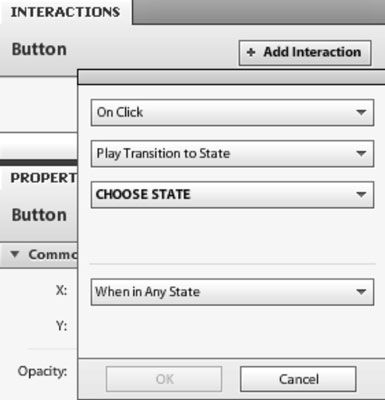
Dans la liste déroulante en haut, choisir l'action initie la réponse.
Le choix le plus commun est Au clic, ce qui signifie que l'utilisateur doit cliquer sur le bouton.
Dans la deuxième liste déroulante, choisissez la réponse.
Pour ajouter un lien vers une autre page dans votre projet Catalyst, choisissez Lecture transition à l'état. Pour ajouter un lien vers une page web à l'extérieur, choisissez Aller à l'URL, ce qui nécessite une URL absolue (un par http: // à l'intérieur). D'autres options sont à jouer, pause, ou arrêter une vidéo ou jouer animation simple que vous créez dans le panneau Catalyst échéanciers.
En règle générale, lorsque vous passez le curseur sur un lien sur un site web, le curseur se transforme en main. Si vous voulez que votre bouton pour afficher l'icône de la main, avec le bouton sélectionné, développez l'élément Apparence dans le panneau Propriétés, faites défiler et sélectionnez la case à cocher du curseur à la main. Vous avez besoin de faire cela pour chaque bouton sur chaque page.
Entrez les informations nécessaires pour la réponse.
Si vous choisissez Aller à l'URL, une zone de texte ouvre, où vous devez entrer une URL absolue. Si vous choisissez Jouer transition à l'état, passez à l'étape 7.
Si vous choisissez Aller à l'URL, dans la nouvelle liste déroulante qui apparaît, choisir comment vous voulez que le lien pour l'ouvrir.
Les options les plus courantes sont ouverts dans la fenêtre courante ou Ouvrir dans une nouvelle fenêtre.
Dans la liste déroulante Etat Choisissez, choisissez l'état.
Si vous choisissez Aller à l'URL à l'étape 4, choisissez Tout Etat. Si vous choisissez Jouer transition à l'état, choisissez la page que vous souhaitez créer un lien.
Cliquez sur OK.
Testez votre bouton en choisissant Projet de fichiers-Exécuter (ou en appuyant sur Ctrl + Entrée sur Windows / Commande + Retour sur un Mac).
Lorsque votre page de navigateur temporaire ouvre, cliquez sur le bouton et voir ce qui se passe!
La figure montre une image transformée en un bouton. Avec un Aller à l'URL interaction, les liens de boutons à un fichier PDF d'Adobe. En cliquant sur le bouton ouvre le fichier PDF, que les utilisateurs peuvent ensuite sauvegarder ou imprimer.
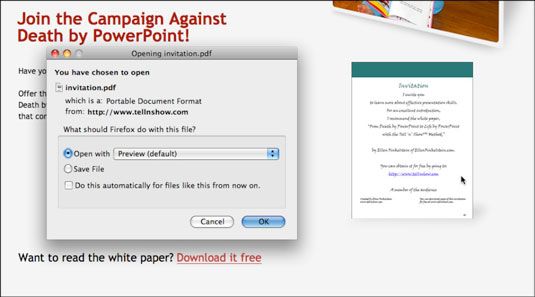
Merci à Ellen Finkelstein l'autorisation d'utiliser son site Web à titre d'exemple.
Pour modifier une interaction, sélectionnez le bouton et double-cliquez sur l'interaction énumérés dans le panneau Interactions. Pour supprimer une interaction, sélectionnez-le dans le panneau Interactions et cliquez sur le bouton de la corbeille.
Continuez à ajouter des interactions à des boutons jusqu'à ce que tous vos liens internes et externes travaillent. Félicitations! Vous avez un site web!




